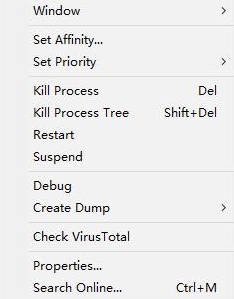電腦技巧:進程管理工具Process Explorer介紹
今天給大家推薦一款非常強大的進程管理工具Process Explorer,感興趣的朋友可以下載試一試。
1、介紹
Process Explorer本來是Sysinternals的產品,已經被微軟收購,成為了微軟旗下進程管理的神兵利器,可以把它當作微軟任務管理器的增強工具。大家可以到微軟的官方網站去下載Process Explorer。它屬于免安裝軟件,解壓后直接運行即可。
官網:https://docs.microsoft.com/en-us/sysinternals/downloads/process-explorer
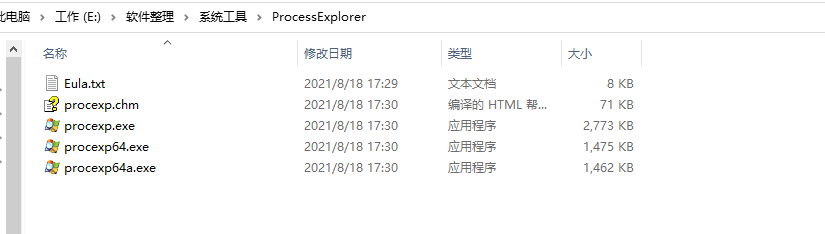
2、常用功能介紹
2.1 替代微軟自帶的任務管理器
Process Explorer提供了比任務管理器更加強大進程管理的功能。Process Explorer也提供直接替換任務管理器的功能,可以在用戶觸發打開任務管理器的操作的時候可以直接打開Process Explorer。
設置方法:Options→Replace Task Manager
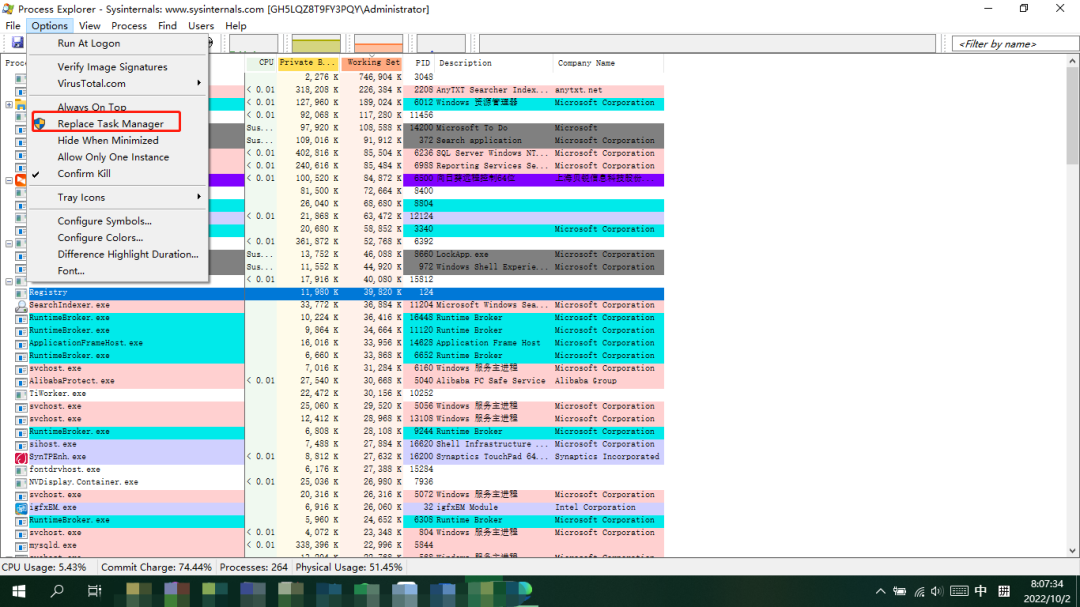
2.2 查看當前系統中運行的進程
Process Explorer對進程以樹形圖的形式進行展示,這樣方便我們觀察父子進程之間的關系。
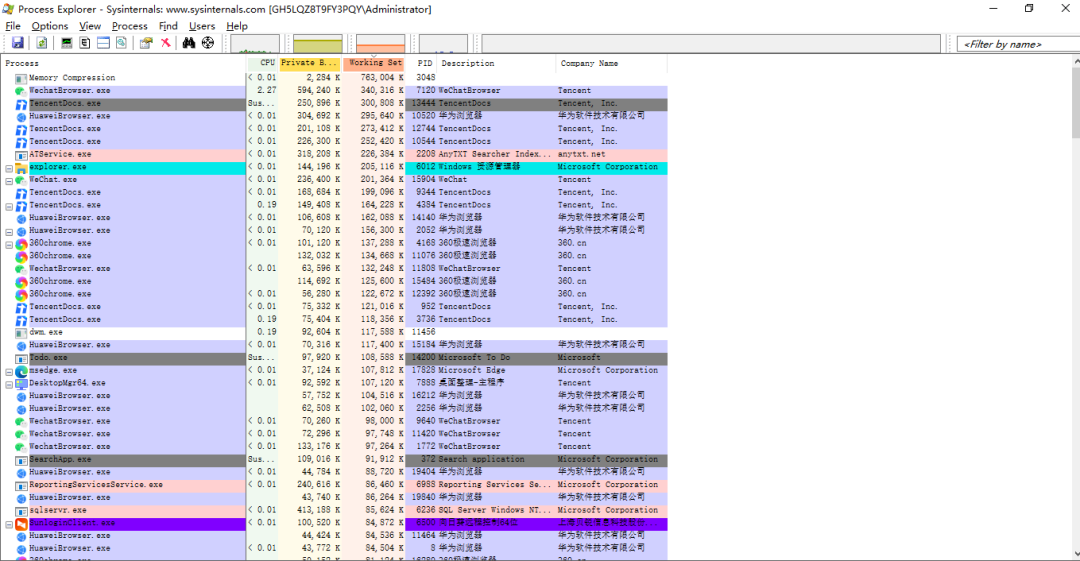
Process Explorer可以用不同的顏色標示不同狀態的進程,也可以進行自定義設置,如下圖:?
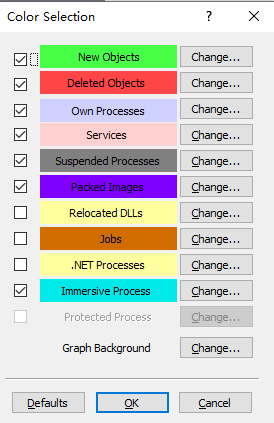
介紹如下:
淺綠色:新建的對象
紅色:已刪除的對象
淺藍色: 和Process Explorer屬于同一個用戶的進程。
粉紅色:屬于服務進程,通常會包含一個或多個Windows服務。
黃色:.NET進程。
深灰色:表示掛起的進程。
紫色:標識包含壓縮或者加密的可執行代碼的進程。一些病毒軟件經常會利用這種方式繞過殺毒軟件。
2.3 查看進程的詳細信息
Command line: 啟動進程的時候調用的命令。可以了解怎么樣去調用這個進程,和有關當前進程啟動的詳細信息。
Current directory: 當前進程活動所在的文件夾
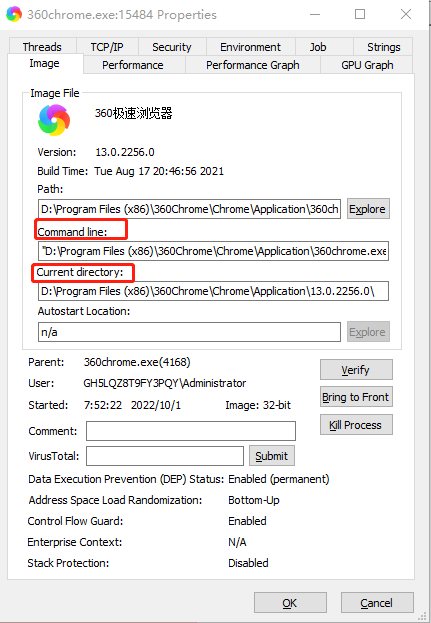
2.4 檢索進程
可以右側的輸入框進行檢索自己需要查看的進程。
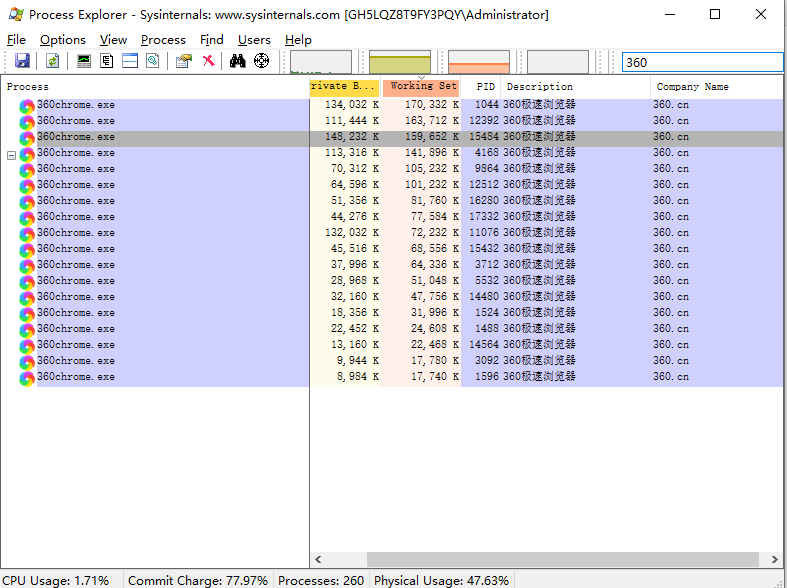
2.5 監控操作系統的性能指標
通過View→System Info 可以打開Performance窗口查看過去一段時間內系統的性能數據
監控匯總窗口
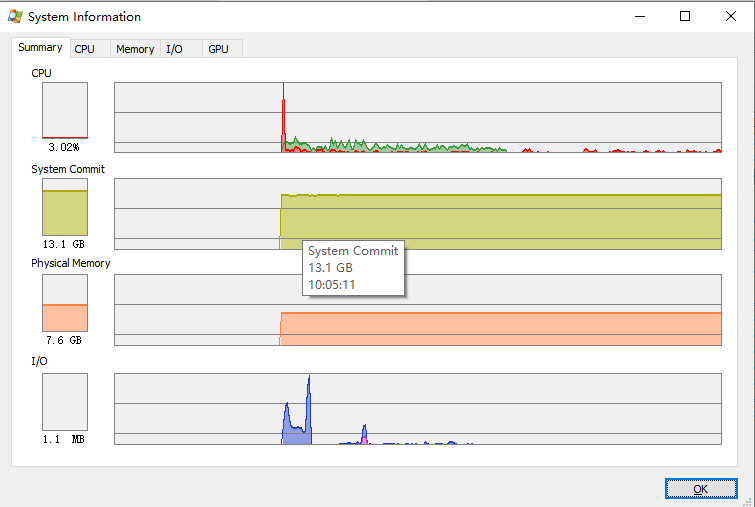
CPU監控界面
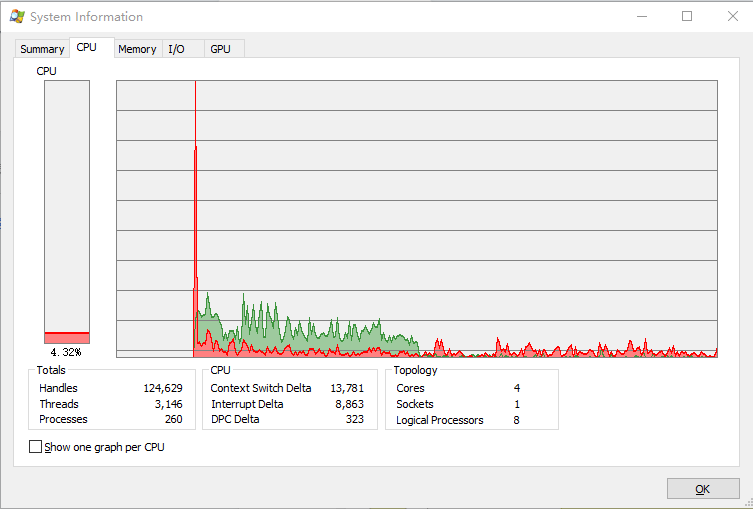
內存監控頁面
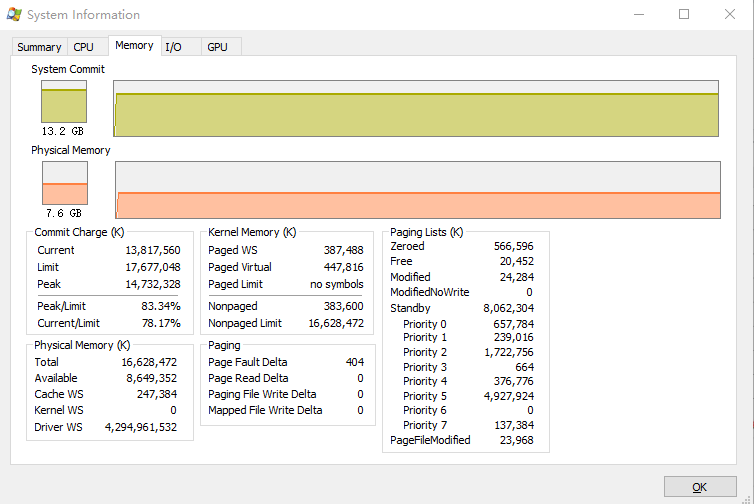
IO監控頁面
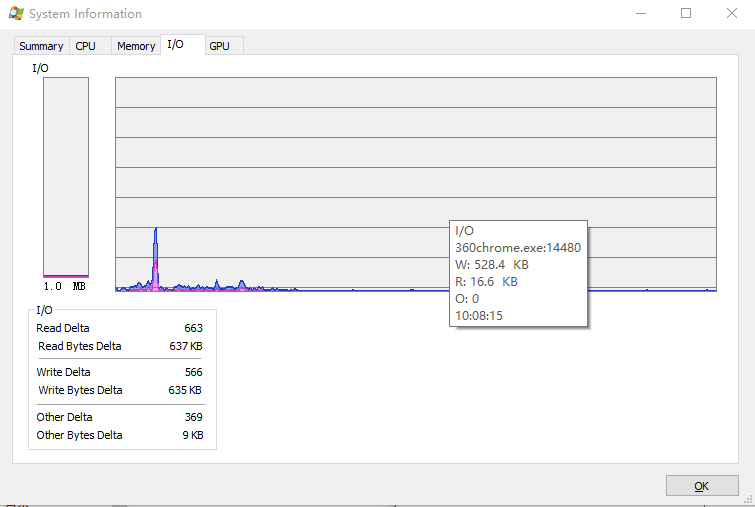
也可以把性能信息放在任務欄,方便查看
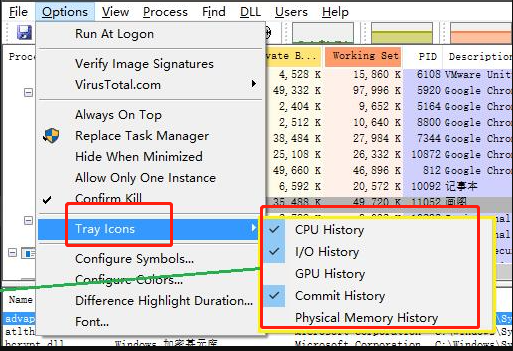
2.6 獲取Dump文件
Dump文件是進程的內存鏡像。通常在進程沒有反應或者崩潰的時候我們可以借助Dump文件來分析進程里面發生的情況。
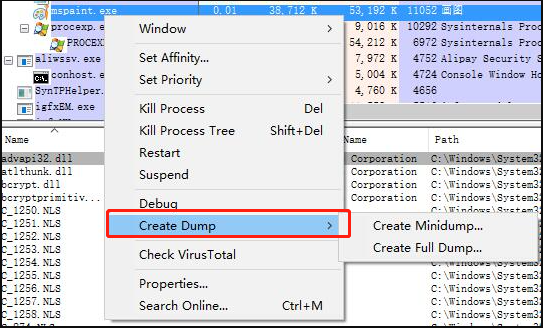
操作方法:鼠標右鍵選中進程 →Create Dump (可以選擇最小內存鏡像或者完整內存鏡像)
2.7 進程操作功能
Process Explorer提供了很多進程級別的操作,功能非常全面。具體如下圖。?